Apple đã giấu chúng ta những điều thú vị gì trong iOS 13?
Kể từ khi iOS 13 phát hành, tôi đã luôn kết hợp giữa iPhone và iPad để tìm ra những viên ngọc ẩn trong iOS 13 mà bạn chưa hề biết tới. Nếu là một tín đồ của Apple thì có lẽ bạn cũng biết về camera Deep Fusion và chế độ chụp tối chuyên dụng của iPhone 11 thế nhưng sau đây là những tính năng mới lạ nhất trên iPhone và iPad mà bạn ít khi biết đến.
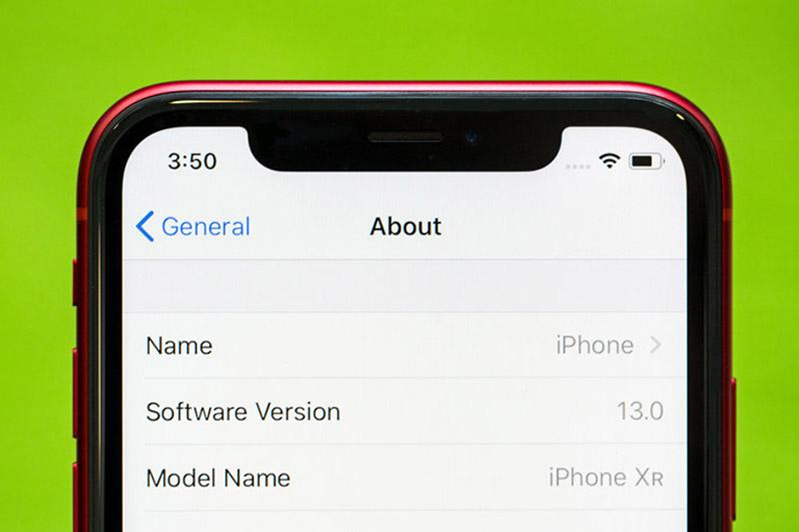
Những tính năng dưới đây có thể nói đôi khi còn tốt hơn những tính năng mà Apple đã quảng cáo như bàn phím cử chỉ và những cải tiến dành cho Safari. Riêng nút âm lượng đã thay đổi hình dáng nhỏ gọn hơn, mang tính thẩm mỹ cao hơn - đây là một tính năng mà người dùng đã tìm kiếm từ rất lâu trong các bản iOS trước. Không thể bỏ qua tính năng tìm kiếm trên iMessage thật sự rất tuyệt vời. Đừng chỉ chú ý đến tùy chọn chia sẻ ảnh mới và chia sẻ âm thanh mới trên Airpods của bạn.

Và dưới đây là 13 tính năng tốt nhất trong iOS 13 mà tôi đã tổng hợp được. Hãy cùng theo dõi nhé
1. Tối ưu hóa sạc pin (Optimized battery charging)
Bạn là một người thường xuyên sạc pin cho iPhone của bạn và giữ điện thoại ở tình trạng sạc trong một thời gian dài, thì đừng bỏ qua chức năng này. Tối ưu hóa sạc pin sẽ giúp bạn hạn chế tình trạng hư pin bằng cách tìm hiểu thói quen sạc pin của bạn và ngăn pin sạc lên 100% ngay lập tức.
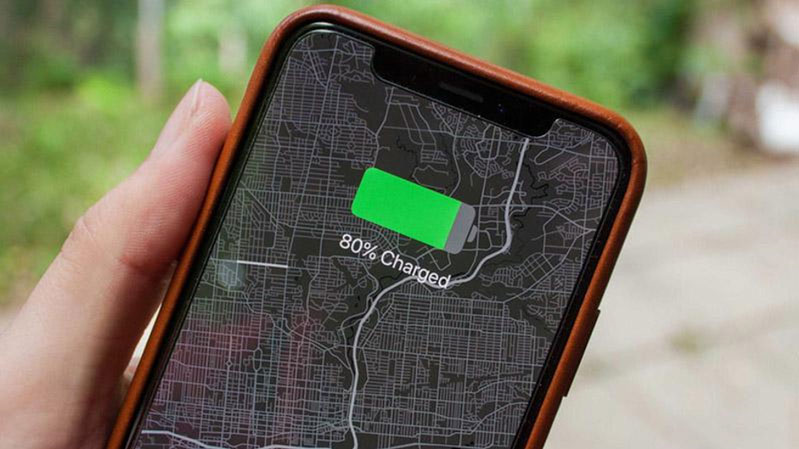
Nếu bạn đã và đang cài đặt iOS 13 cho iPhone và iPad của bạn, thì chắc hẳn bạn cũng có nhiều trải nghiệm thú vị vì nhiều tính năng được cải tiến. Thế nhưng có rất nhiều tính năng mới trên iPhone và iPad của bạn ít được biết đến như hình ảnh chụp màn hình được cải thiện và thanh âm lượng mang hình dáng thật mới lạ.
Tính năng mới trong iOS 13 này sẽ tối ưu hóa tình trạng hay sạc pin qua đêm của bạn và giữ cho mức pin của bạn ở 80% hầu hết trong mỗi đêm. 20% còn lại sẽ được hoàn thành trước khi báo thức của bạn được tắt.
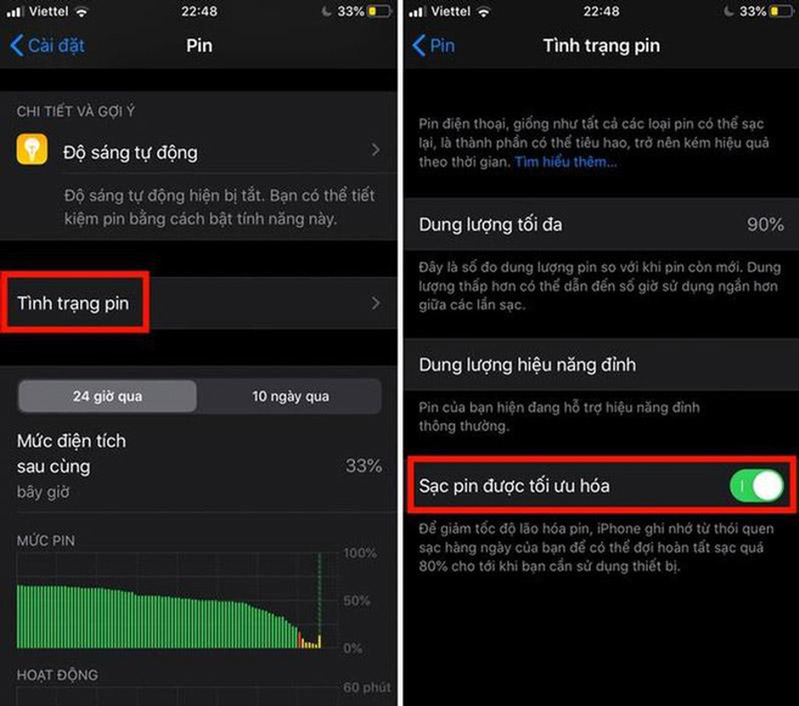
Để cài đặt tính năng này, bạn hãy vào phần Cài đặt => Pin => Tình trạng pin => Hãy bật nút xanh ở Sạc pin được tối ưu hóa.
2. Thanh cuộn trang mới
Khi bạn đang sử dụng một trang web trong Safari, một thanh cuộn mới sẽ xuất hiện ở bên phải màn hình. Thay vì lúc trước thanh cuộn chỉ là một cách tiện dụng để xem rằng bạn đang ở phần nào của trang thì bây giờ bạn có thể sử dụng nó để cuộn trang nhanh hơn.
Để thử tính năng này, hãy vào một trang của Safari, nhấn và giữ thanh cuộn phía bên tay phải sau đó hãy thử kéo thanh lên và xuống. Khi bạn kéo càng nhanh thì Safari sẽ cuộn càng nhanh.
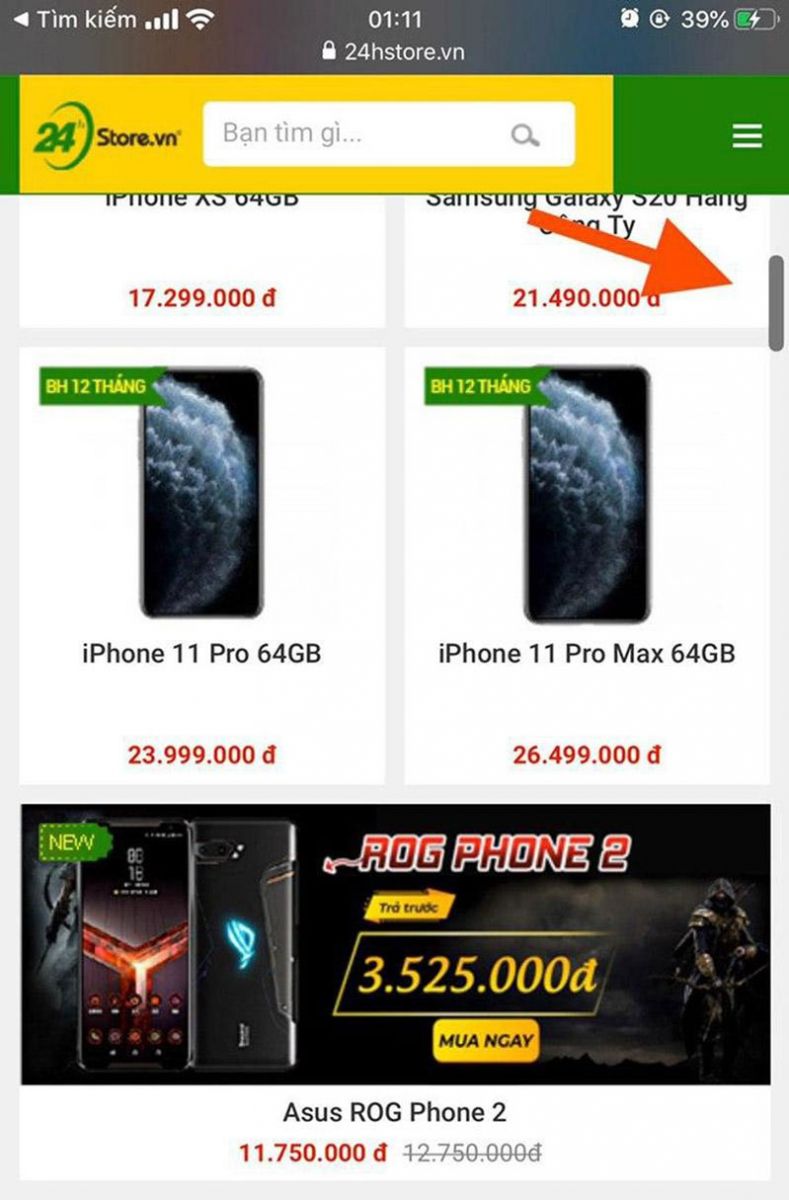
3. Quét tài liệu trong tệp ứng dụng
Tệp ứng dụng trong iOS 13 đã được cải thiện lại cho phép bạn quét tài liệu và lưu chúng trực tiếp vào thiết bị hoặc bộ nhớ đám mây của bạn với ít rắc rối hơn.
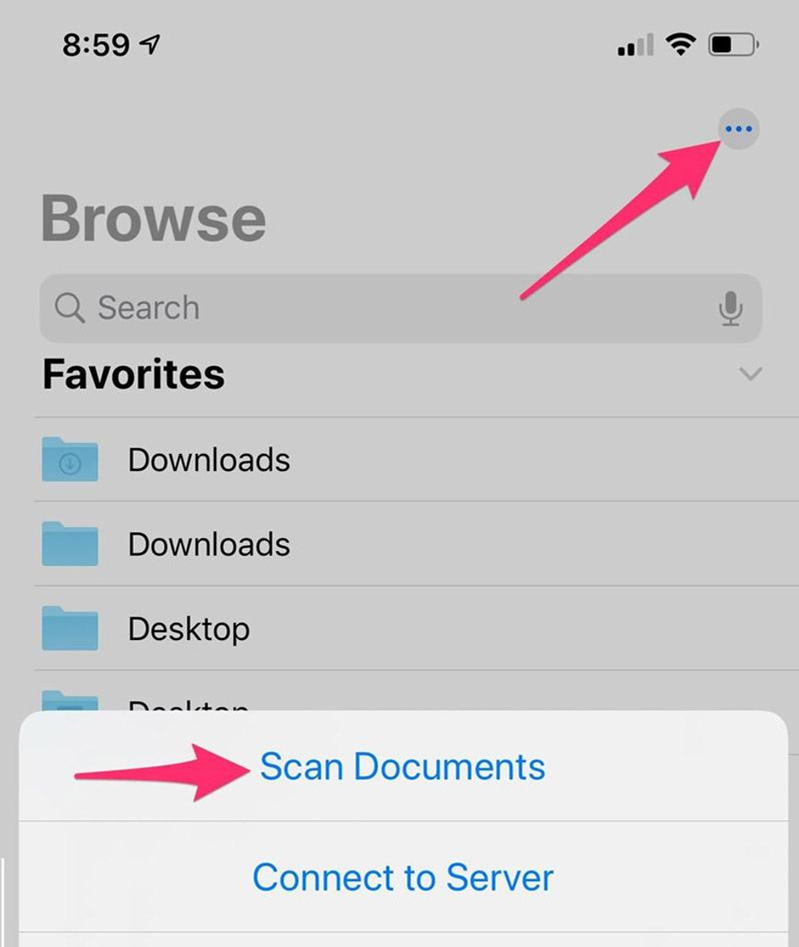
Mở Tệp ứng dụng => chọn tab Browse => chọn biểu tượng ba chấm phía bên trên tay phải => Quét tài liệu. Giữ thiết bị của bạn trên tài liệu mà bạn muốn quét và thiết bị tự động chụp trang lại. Bạn có thể quét nhiều trang và lưu vào PDF sau đó lưu vào icloud hoặc là chép vào ứng dụng khác sau khi hoàn tất.
4. Tìm kiếm iMessage
Tìm kiếm tin nhắn trong quá khứ của ứng dụng iMessage thật sự là một điều khủng khiếp vì tính năng này đơn giản là không hoạt động.
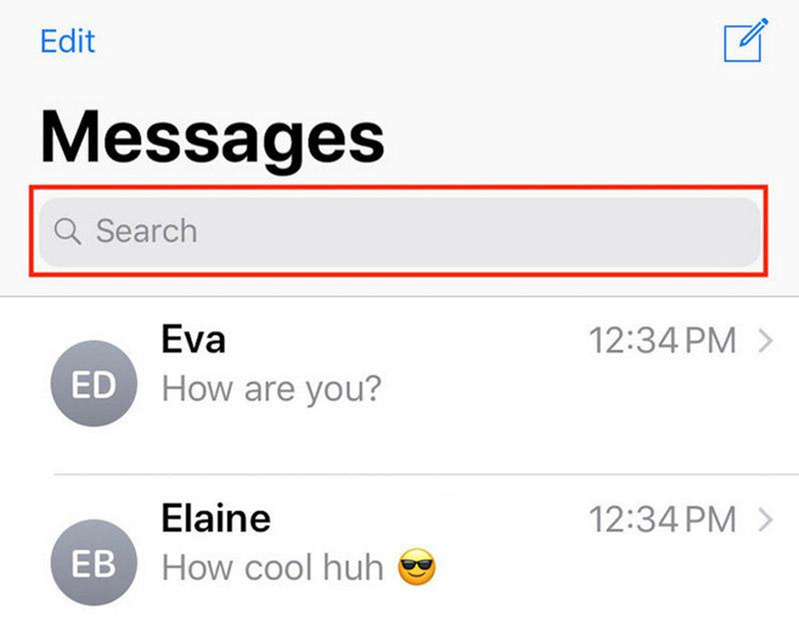
Bây giờ thì bạn yên tâm nhé vì nó hoạt động cực kì tốt. Bạn chỉ cần tìm kiếm một từ hay một cụm từ tất cả kết quả sẽ hiển thị ngày lập tức.
Tính năng này thật tuyệt để dùng thử. Hãy mở ứng dụng Tin nhắn, sau đó vuốt xuống để thể hiện trường tìm kiếm và sau đó nhập từ khóa cần tìm. Quá đơn giản phải không nào?
5. Tìm kiếm bằng giọng nói

Một tính năng mà người dùng không thể bỏ qua đó là bất kỳ nơi nào bạn tìm thấy thanh tìm kiếm trên trong ứng dụng của Apple bạn sẽ thấy hình một cái mic nằm phía bên tay phải của thanh. Bạn có thể tìm kiếm bất kỳ điều gì bằng giọng nói mà không cần phải gõ văn bản chỉ bằng cách đơn giản là hãy nhấn vào biểu tượng đó.
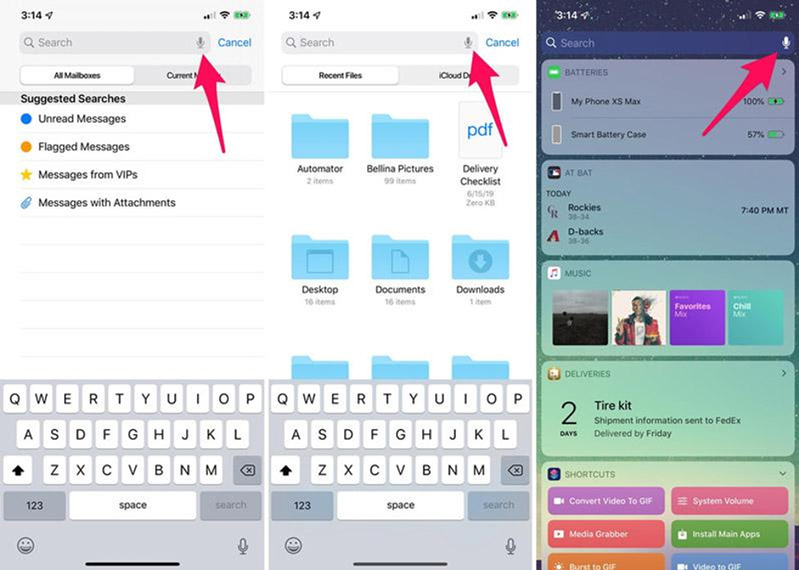
Các ứng dụng như cài đặt, tin nhắn, thư, chế độ xem hôm nay… chỉ là một vài ví dụ đơn giản về nơi mà bạn có thể tìm thấy tìm kiếm bằng giọng nói.
6. Chia sẻ hình ảnh có hoặc không có thông tin vị trí
Một tiện ích khác được cải thiện trong iOS 13 là bây giờ bạn có thể tách thông tin vị trí địa lý ra khỏi hình ảnh của bạn khi bạn muốn chia sẻ trực tiếp hình ảnh của mình từ thư viện ảnh cho bất kỳ ai.
Sự lựa chọn mới cho bạn đó là bạn có thể xem được mình đã chụp ở đâu, vị trí nào. Nhưng khi bạn chia sẻ ảnh lên mạng xã hội, tin nhắn, email hoặc bất kỳ phương tiện nào, mọi thông tin về vị trí của bạn sẽ được giấu kín nếu như bạn không muốn cho người khác biết bạn chụp ở đâu.
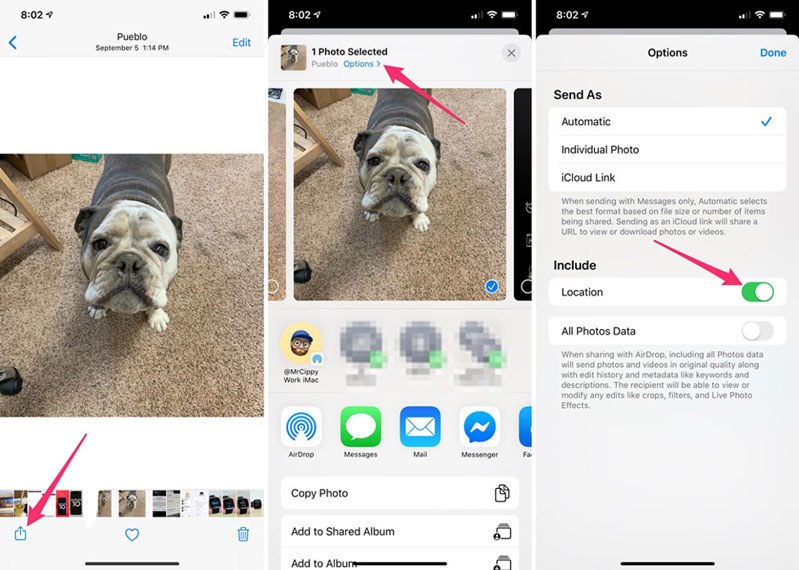
Hãy chọn một hoặc nhiều bức hình mà bạn muốn chia sẻ, sau đó ấn vào Tùy chọn ở đầu bức hình và tắt phần Vị trí trong phần Bao gồm
7. Thanh báo âm lượng mới
Bạn có biết một điều mà rất lâu rồi người dùng iPhone luôn mong muốn Apple thay đổi đó chính là thanh báo âm lượng. Một nhân vật luôn chiếm nhiều diện tích trên màn hình khi bạn bật lên, thật hết sức phiền toái nếu như bạn đang coi một bộ phim trên youtube!
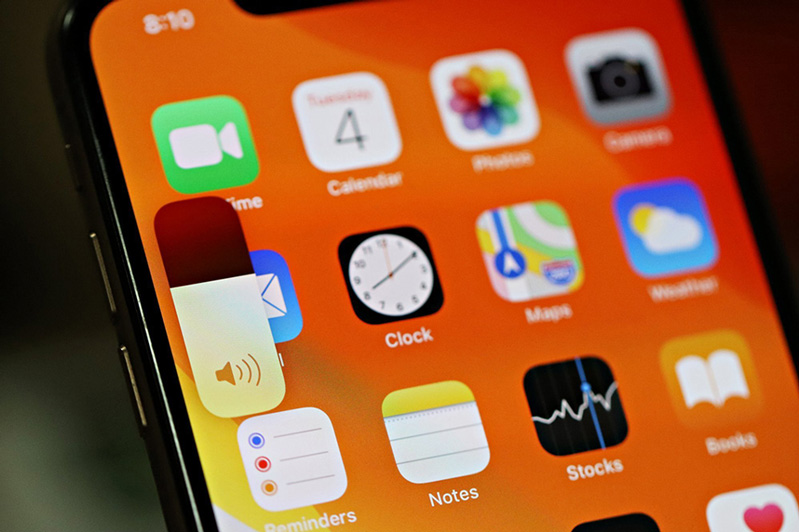
Và cuối cùng thì Apple đã làm điều đó! Thanh báo âm lượng trong iOS 13 nhỏ hơn rất nhiều và trượt vào từ bên cạnh màn hình của bạn. Khi bạn điều chỉnh âm lượng, nó sẽ hiện ra và thu lại thành 1 thanh nhỏ và chỉ biến mất khi bạn đã điều chỉnh được mức âm lượng phù hợp.
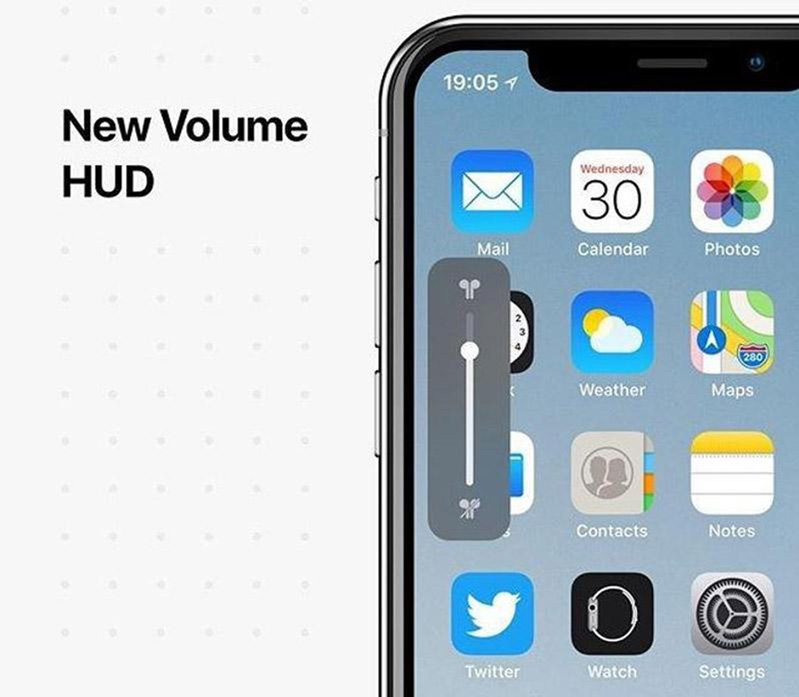
Phần đặc biệt ở đây là khi thanh nhỏ màu trắng đó xuất hiện, bạn có thể dùng ngón tay để chỉnh âm lượng lên xuống mà không cần phải sử dụng đến nút âm lượng vật lý bên cạnh iPhone hoặc iPad.
8. iMessage và Facetime đã được hỗ trợ Dual Sim
Đây là tính năng được các doanh nghiệp vùng và người du lịch đánh giá rất cao.
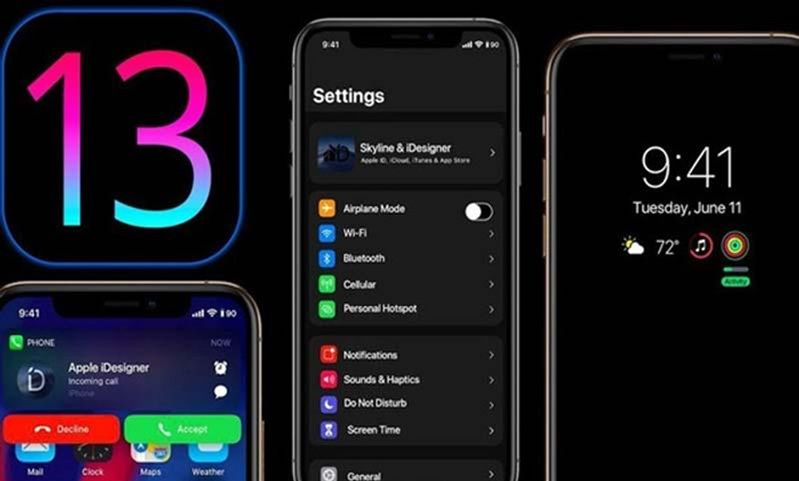
Apple đã hỗ trợ bổ sung Dual sim với việc ra mắt dòng iPhone XS, iPhone XS Max và XR. Tính năng này thật sự hữu ích cho những người muốn tách biệt số cá nhân và công việc nhưng lại không muốn mang hai cái điện thoại trong người vì nó quá vất vả và hay quên. Hoặc cho những người khách du lịch quốc tế nhưng lại không muốn tốn chi phí quá tốn kém vào việc đổi vùng điện thoại.
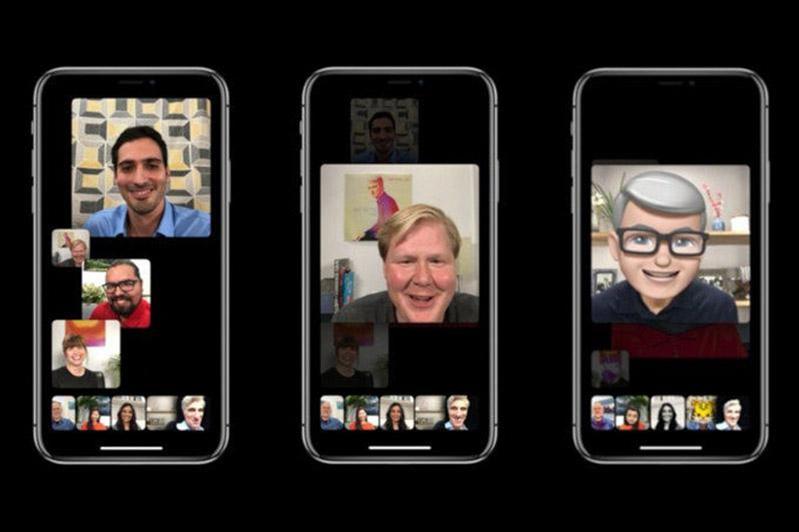
Trước iOS 13, người dùng chỉ có thể dùng 1 số điện thoại cho iMessage và Facetime. Nhưng giờ đây họ có thể sử dụng được số thứ hai cho iMessage và Facetime khi cả hai sim đang hoạt động.
9. Xóa ứng dụng khỏi danh sách cập nhật
Có thể bạn cũng như tôi, quản lý ứng dụng cũ đã cài lên iPad và iPhone ít khi nào được quan tâm tới và cũng không phải là ưu tiên hàng đầu. Khi tôi mở Appstore có rất nhiều ứng dụng cần được cập nhật. Dù tôi biết ứng dụng đó tôi chẳng khi nào cần tới nhưng tôi quá lười để tìm kiếm và gỡ cài đặt nó đi.
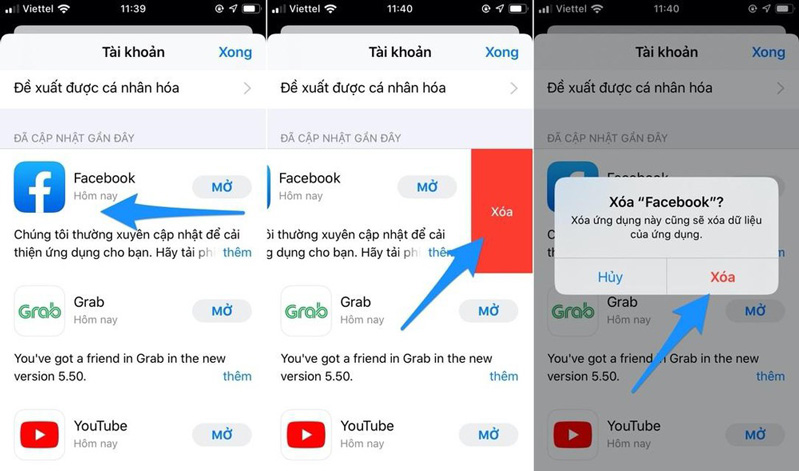
Sau khi cài iOS 13, nếu có thấy ứng dụng nào đó không cần nữa trong danh sách cập nhật, bạn hãy kéo sang trái sau đó nhấn Xóa. Mọi việc đã được đơn giản hóa quá nhiều.
10. Sử dụng chuột để điều khiển iPhone hoặc iPad
Bạn có thể không tin nhưng nó là sự thật. Bạn có thể dùng chuột hoặc bàn phím chuột để điều hướng iPhone hoặc iPad của mình. Bạn còn có thể gán được phím tắt cho các tác vụ cụ thể như quay về màn hình chính, trong menu cài đặt mới.
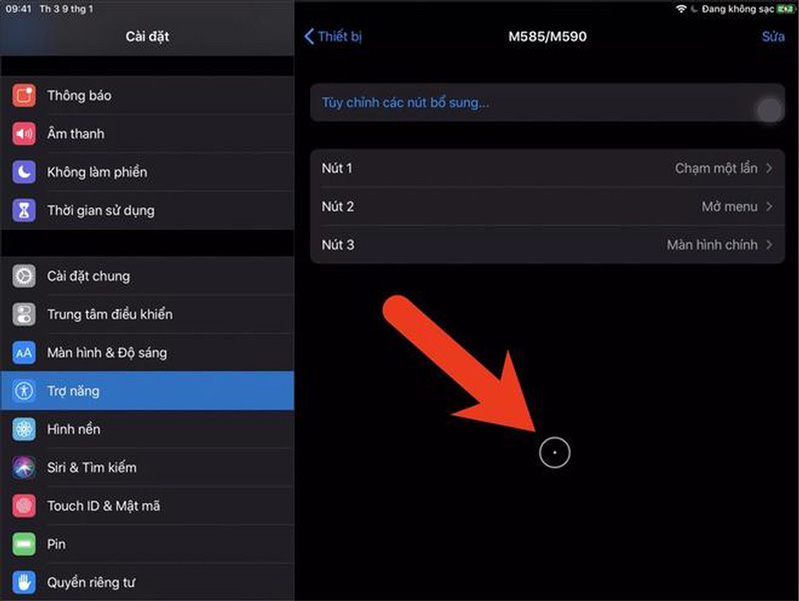
Hãy thử trải nghiệm sử dụng chuột trên iPhone hoặc iPad của bạn với các bước đơn giản dưới đây:
Đầu tiên hãy kết nối chuột với iPhone hoặc iPad của bạn sau đó truy cập vào trợ năng => Chạm => Trợ giúp chạm (bật chức năng này lên) => Thiết bị trỏ ( để tùy chỉnh cách thức hoạt động của thiết bị)
11. Xóa giới hạn kích thước ứng dụng trên dữ liệu di động
Cuối cùng thì Apple cũng đã cho phép chúng ta xóa giới hạn tải xuống của Apple Store theo ý của mình. Bạn có thể tải một trò chơi có kích thước hơn 1Gb trên gói dữ liệu di động của mình miễn là các bạn muốn tải.
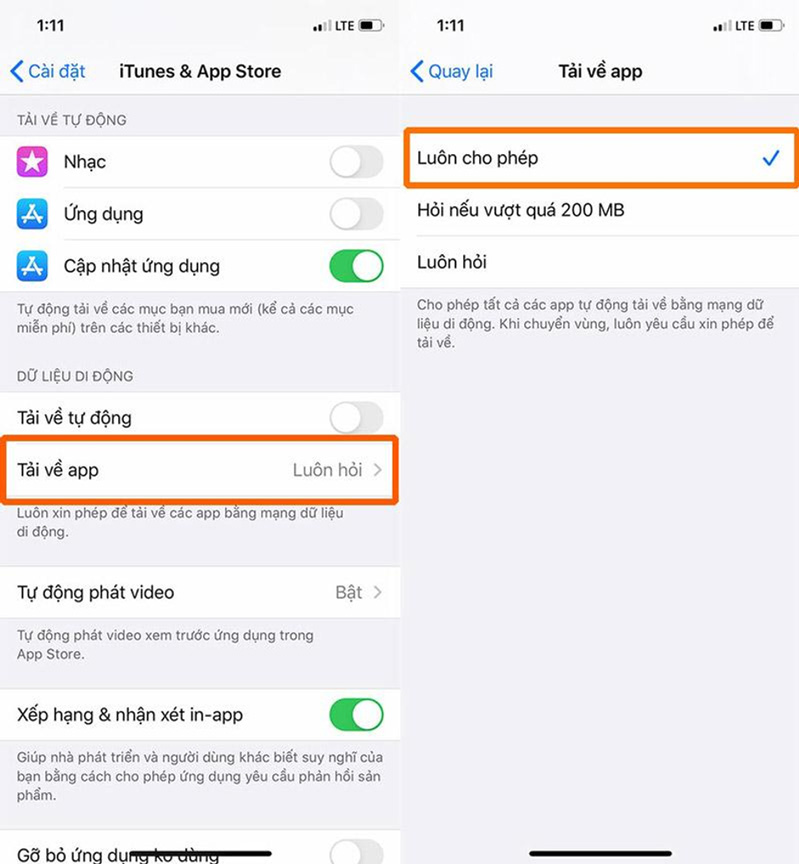
Vào phần Cài đặt => iTunes & App Store => Tải xuống ứng dụng. Chọn “luôn luôn cho phép” để tắt chế độ “luôn hỏi bạn nếu có bất kỳ ứng dụng nào trên 200Mb”
12. Safari đã có trình tải xuống.
Bây giờ trong iOS 13 bạn có thể tải xuống các tệp tài liệu khi bạn đang sử dụng iPhone và iPad. Biểu tượng trình tải xuống sẽ không xuất hiện trừ khi bạn đang có hoạt động tải xuống hoặc có tệp tải xuống gần đây đang hoạt động.
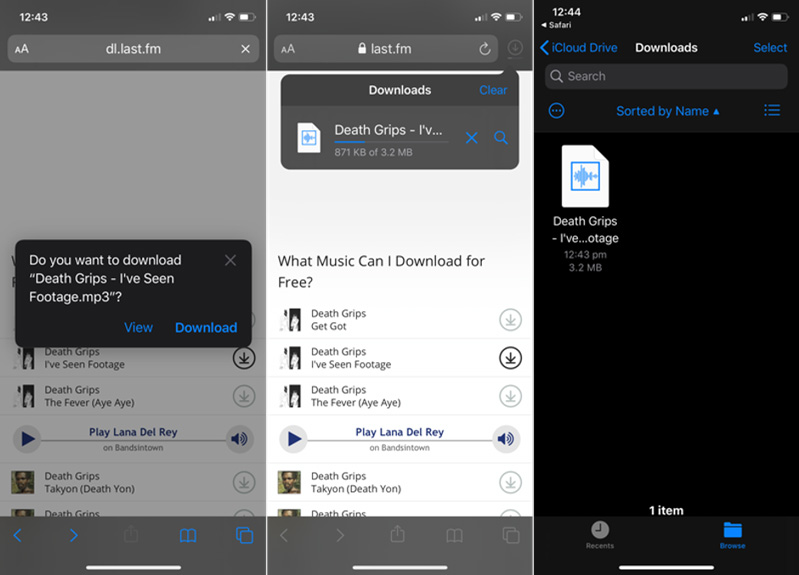
Tệp mà bạn tải xuống sẽ tự động lưu vào thư mục Tải xuống trong tài khoản iCloud Drive. Và tất nhiên bạn có thể truy cập phần tải xuống đó trong ứng dụng Tệp.
13. Ảnh chụp màn hình toàn trang của websites
Nếu bạn đã từng phải chụp ảnh màn hình nhiều lần của một trang web chỉ để chụp lại văn bản của một bài thì chắc chắn bạn sẽ rất thích thú khi biết công cụ chụp màn hình của iOS 13 có thủ thuật mới.
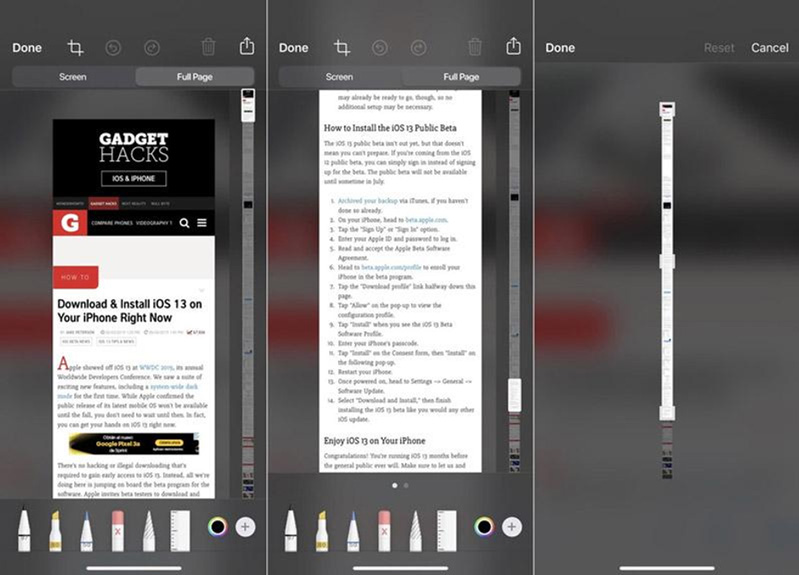
Mở Safari và chụp màn hình của bất kỳ trang web nào và ngay lập tức nhấn vào xem trước hình thu nhỏ. Phía trên màn hình sẽ có 2 lựa chọn: Màn hình và Toàn trang. Chọn toàn trang để biến toàn bộ trang web bạn đang coi thành tệp PDF và bạn có thể tùy ý cắt, chú thích hoặc lưu vào Tệp. Tính năng này hoạt động trong Safari, Pages, Numbers, Keynote, Mail hoặc Apple Maps.
Hy vọng bài viết vừa rồi sẽ giúp ích cho các bạn trong việc khám phá những điều bí ẩn và hữu ích trong iOS 13. Nếu bạn chưa cài đặt iOS 13, hãy đảm bảo điện thoại bạn đã sẵn sàng để cập nhật iOS 13 nhé!
Tham khảo các siêu phẩm đình đám bán chạy nhất nhà "Táo" vừa cập bến tại 24hStore:






















